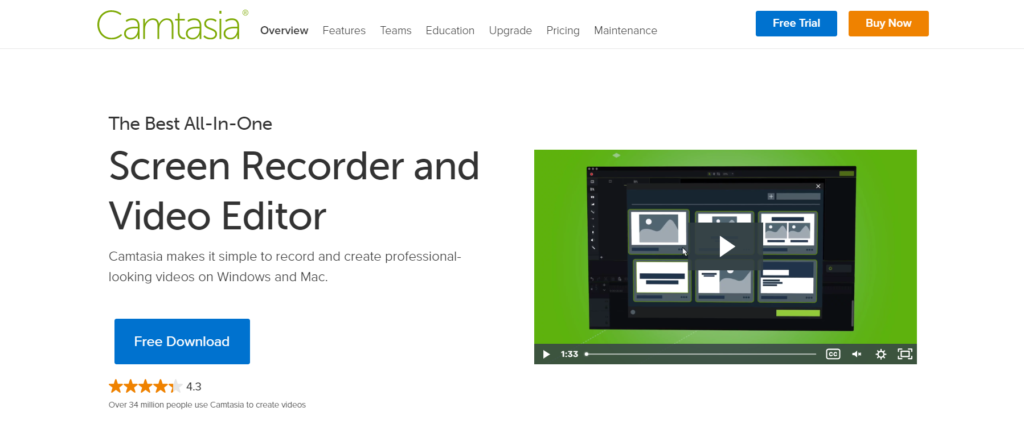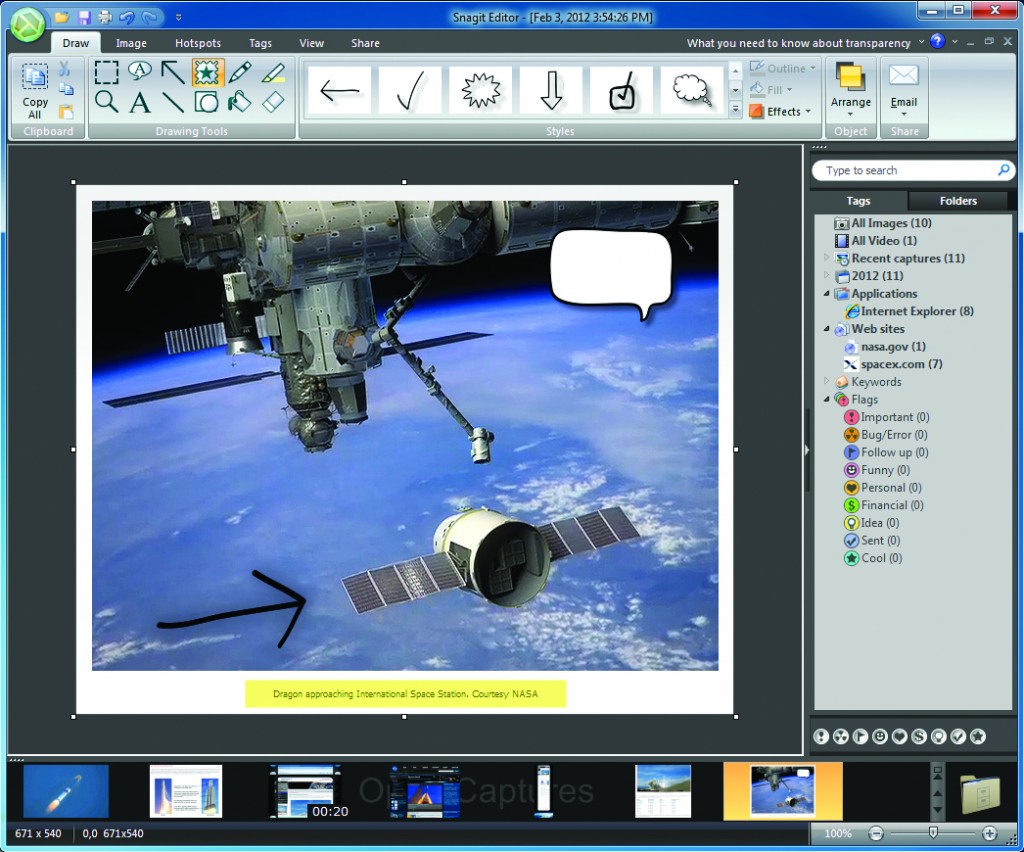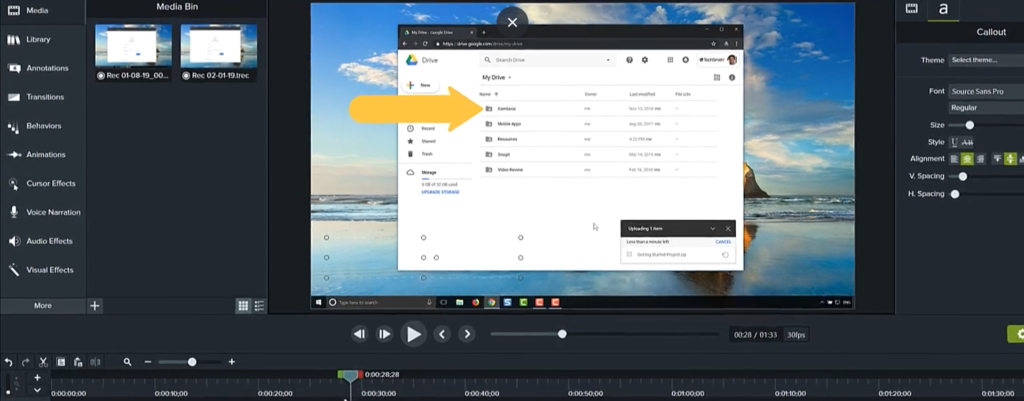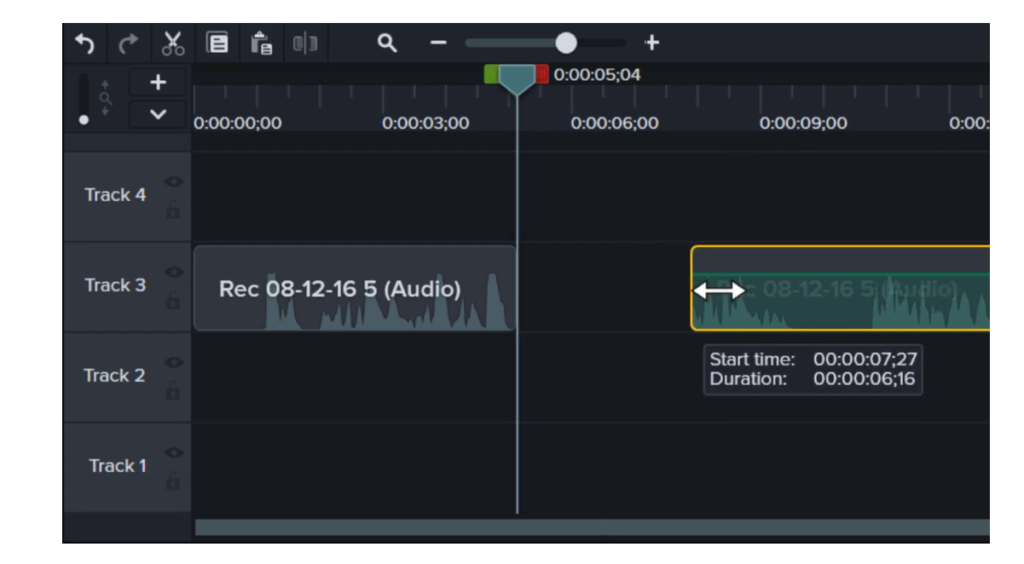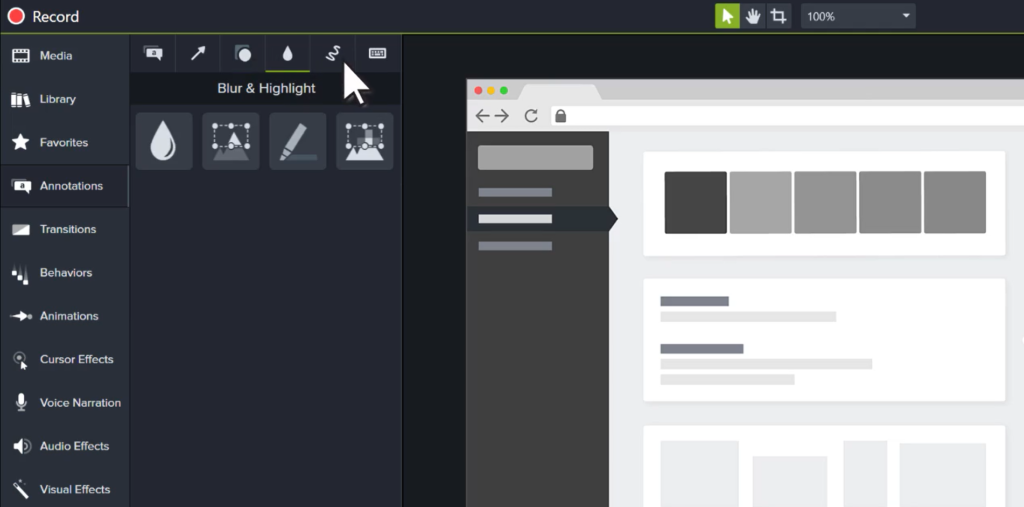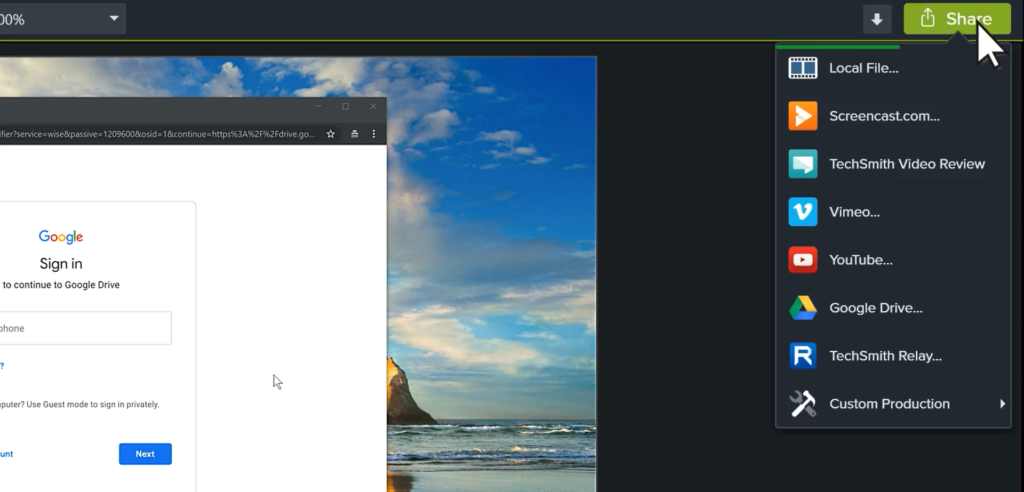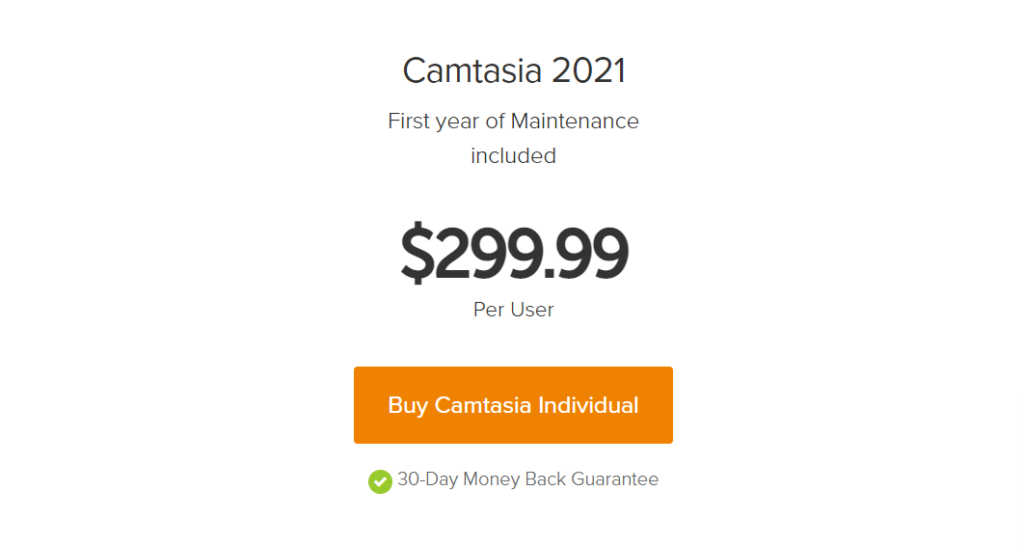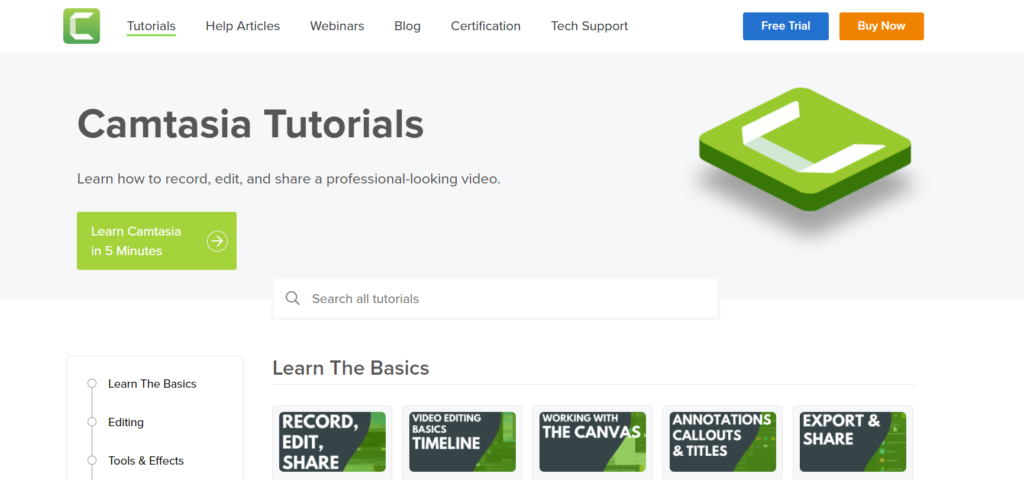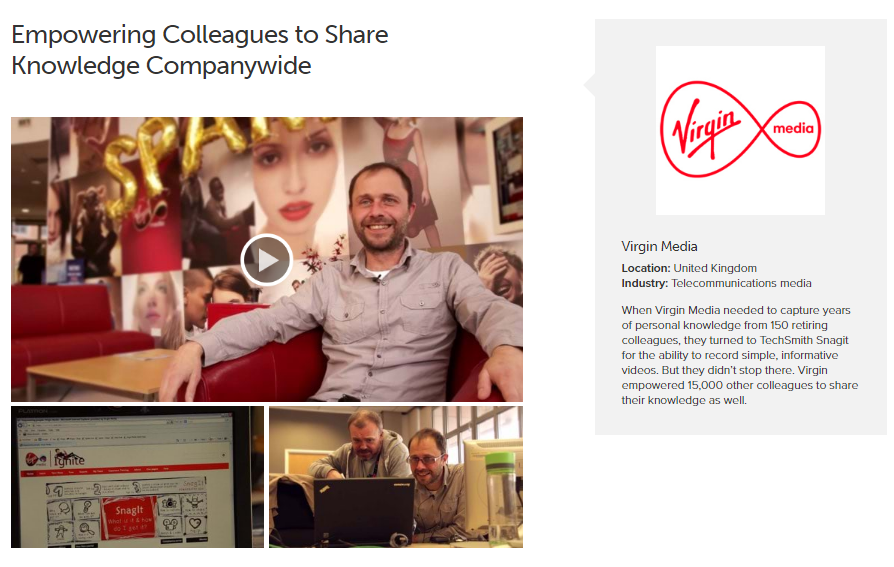зміст
TechSmith є материнською компанією обох інструментів запису, Camtasia та Snagit, які розроблені та розроблені для задоволення різноманітних потреб захоплення та редагування вмісту.
Якщо ви не знаєте, в чому різниця між згаданими двома інструментами, або вам цікаво, який із них підійде для ваших потреб, тоді цей Camtasia Vs Snagit може допомогти. 😍
У цій статті Camtasia проти Snagit ми розглянемо такі фактори, як ключові функції, простота використання, структура ціноутворення, підтримка клієнтів тощо.
Що робить інструмент Camtasia?
Програма Camtasia спеціально розроблена для редагування відео, але також дозволяє записувати екран. Інструмент доступний і добре працює як з Windows, так і з Mac.
За допомогою програмного забезпечення Camtasia ви можете створювати дуже привабливі відеоролики, мати доступ до функцій редагування, таких як шаблони, переміщення тексту, медіа, аудіо, анотації, переходи, додавання ефектів тощо.
Камтасія Програмне забезпечення також дозволяє ділитися, а також завантажувати відео на такі платформи, як YouTube, Vimeo, Screencast тощо, за допомогою єдиного інтерфейсу.
Що робить інструмент Snagit?
Snagit — це загальний інструмент, призначений для дуже ефективного виконання завдань захоплення екрана та запису. Як і Camtasia, програмне забезпечення Snagit також підтримує пристрої Mac і Windows.
За допомогою Snagit ви можете дуже легко захопити екран, iOS, веб-камеру разом зі звуком. Він пропонує вражаючий вибір інструментів і ресурсів для редагування, таких як хмарне сховище, анотації, заміна тексту, розумне переміщення, штампи, вибране, шаблони, обрізка тощо.
Інструмент Snagit також дозволяє ділитися вмістом на кількох платформах і веб-сайтах.
У чому головна різниця між програмним забезпеченням Camtasia та Snagit?
Поки що ми бачили огляд як Snagit, так і Camtasia. У ширшому плані може здатися, що обидва ці програмні засоби досить ідентичні, однак давайте розглянемо деталі.
Різниця між Camtasia та Snagit підсумовується в наведених нижче пунктах.
1. Яке програмне забезпечення вибрати для зображень або скріншотів, Camtasia чи Snagit?
Якщо ви хочете працювати із захопленням, створенням та/або редагуванням зображень, Snagit — найкращий вибір. Snagit пропонує готові інструменти, які дозволяють вам керувати всіма завданнями, пов’язаними із зображеннями чи знімками екрана.
За допомогою Snagit ви можете дуже швидко захопити частину екрана, вікно, панорамний вміст, веб-сторінки, що прокручуються, або весь екран і захопити це.
Snagit також дозволяє редагувати ваші знімки екрана та додавати до них анотації за допомогою виносок або прямого введення. Ви можете розмивати зображення, щоб захистити конфіденційні речі, вказувати або виділяти важливі частини за допомогою стрілок і штампів, використовувати інструмент спрощення, обрізати та коригувати зображення, корпоративні місця для спільного використання та багато іншого.
Також читайте: StreamYard проти Zoom: яка потокова платформа найкраща?
2. Який інструмент вибрати між Camtasia та Snagit для відео?
Якщо ви хочете, щоб програма допомагала вам виконувати базові завдання запису та редагування відео, Snagit може стати чудовим продуктом. Ви можете знімати екран, обрізати, обрізати відео, і це майже те, що snagit може зробити для вас, коли відеозаписи пов’язані. 😚
Однак, якщо вам потрібна розширена та відшліфована відеопрограма, яка дозволяє робити безліч різних речей щодо відео, вам слід вибрати Camtasia.
Camtasia надає вам доступ до безлічі інструментів, функцій і можливостей, які можна використовувати для створення та редагування надзвичайно креативних і привабливих відео.
Ви можете використовувати такі інструменти, як анімація, анотації, прожектори, натискання клавіш, теми та шаблони, виноски, вибране та попередні налаштування, масштабування, звукові ефекти, переходи, фони, ефект курсору, веб-камера «картинка в картинці» тощо.
Camtasia – основні функції
Платформа пропонує масу функцій і функцій, деякі з яких наведені нижче.
1. Шаблони та теми
Не любите створювати відео з нуля? Нічого страшного. Camtasia пропонує попередньо розроблені теми відео та шаблони, які можна використовувати. Ви створюєте професійно привабливі відео за допомогою шаблонів із широкої бібліотеки, які можна імпортувати у потрібний формат.
Ці шаблони або теми можна завантажити у форматі .camtemplate зі свого пристрою або з бібліотеки ресурсів TechSmith.
2. Інтеграція PowerPoint
Програмне забезпечення Camtasia дозволяє створювати відео з підготовленої презентації PowerPoint. Ви можете зробити це, безпосередньо записавши презентацію або імпортувавши слайди до робочої області Camtasia.
3. Аудіо та музичні ефекти
Платформа пропонує бібліотеку безкоштовних звукових і музичних ефектів, які ви можете використовувати та додавати у свої відео. Ви також можете записувати та редагувати вибраний звуковий кліп, читати сигнали, переміщувати та видаляти звукові точки, обрізати кліпи, регулювати гучність, відокремлювати аудіо, записане на екрані, від системного аудіо тощо.
4. Анотації, виноски та заголовки
Використовуйте анотації, виноски, а також заголовки, щоб персоналізувати свої відеозаписи, щоб ви могли зробити їх більш презентабельними для вашої аудиторії. Ви можете додавати анотовані тексти, малювати рухливі виноски, виділяти важливі частини відео, приховувати приватний вміст за допомогою форм або розмиття та багато іншого. 😉
5. Переходи
Програмне рішення наразі пропонує понад 100 шаблонів переходів, які можна використовувати для покращення загального представлення вашого відео.
Вставивши ефекти переходу, ви можете зробити ваші відео більш креативними та привабливими. Деякі з доступних ефектів включають Радіальний, Розмиття, Суцільні, 3D, Витирання тощо.
6. Курсор FX
Функція Cursor FX дозволяє надати професійний штрих усім вашим відео. Рух курсора можна збільшити, виділити або згладити, щоб надати записам більш витонченої атмосфери.
Camtasia дозволяє завантажувати та експортувати відео в різних форматах, а також на різні платформи. Ви можете ділитися своїми відеопроектами з єдиного інтерфейсу на такі платформи, як YouTube, TechSmith Video Review, Google Drive, Knowmia, Screencast.com, Vimeo або як власну продукцію чи локальний файл.
Також читайте: Restream проти StreamYard: який з них підходить для вас?
Snagit – основні функції
Команда Snagit програма також пропонує різні функції, деякі з яких наведені нижче.
1. Обріжте кліпи
За допомогою Snagit ви можете без будь-яких обмежень обрізати непотрібні частини будь-яких відеозаписів. Ви можете видалити частини з початку, середини або кінця кліпу, що має значення.
2. Розумний хід
За допомогою інструменту «Розумне переміщення» ви можете вибрати будь-який об’єкт, присутній у вашому захопленому відео, і змусити його рухатися. Це дозволяє змінювати положення кнопок, видаляти текст, редагувати компоненти або видаляти певні об’єкти.
3. Анотації
Анотації дозволяють вставляти коментарі або додавати примітки за допомогою інструментів розмітки, а також знімків екрана. Це дозволяє персоналізувати ваші знімки екрана та зроблені записи. 😘
4. Панорамна зйомка з прокруткою
Тепер ви можете використовувати функцію зйомки панорамної прокрутки, щоб записувати різноманітні перетворення сторінок, веб-сторінки шляхом вертикального та горизонтального прокручування екрана.
5. Анімовані GIF-файли
Ви можете створювати або конвертувати будь-який із своїх коротких відеозаписів у GIF. Ви маєте доступ як до параметрів за замовчуванням, так і до спеціальних параметрів для створення GIF-файлів. Ви можете додавати їх до своїх документів, веб-сайтів, повідомлень тощо.
6. Спростіть інструмент
Інструмент «Спрощення» дозволяє перетворювати знімки екрана на спрощену графіку як додатковий шар.
Ви можете ділитися та експортувати свій записаний і редагований вміст на різні платформи в різних форматах. Деякі з підтримуваних програм включають Dropbox, Word, Google Drive, Slack, Teams, Email, Powerpoint тощо.
Snagit проти Camtasia – подробиці ціни
Давайте тепер обговоримо структуру ціноутворення та деталі програм Snagit і Camtasia.
Деталі ціни Snagit
Програмне забезпечення Snagit стягує 62.99 доларів США за використання як одноразову плату за одну стандартну ліцензію, яка доступна як для систем Windows, так і для macOS. Ця ліцензія покриває технічне обслуговування протягом повного року.
Ви можете підписатися на інші ліцензії, які пропонуються для бізнесу, освіти та державних установ. План «Бізнес» коштує так само, як і стандартний, за винятком того, що ви можете скористатися знижками на обсяг.
План «Освіта» можна придбати за 37.99 доларів США за користувача, тоді як план «Некомерційні та урядові» коштує 53.99 доларів США за особу. 😊
Об’ємні знижки доступні для освітніх і державних організацій, якщо ви купуєте 5 або більше ліцензій.
Деталі ціни на Camtasia
Подібно до Snagit, Camtasia пропонує чотири різні структури ціноутворення, доступні для стандартних, ділових, освітніх і державних цілей. Ви також маєте доступ до пропозицій знижок на основі обсягу, які є дійсними та прийнятними, якщо ви купуєте більше 5 ліцензій.
Стандартна ліцензія разом із бізнес-ліцензією коштує 299.99 доларів США за користувача без будь-яких купонів на знижку. Освітній пакет наразі коштує 214.71 дол. США на особу, тоді як некомерційний та державний план стягує 268.99 дол. США за користувача через поточну пропозицію.
Ресурси та обслуговування клієнтів
Оскільки Camtasia та Snagit є продуктами, розробленими однією материнською компанією, вони обидва пропонують однакові варіанти підтримки клієнтів.
Починаючи з двох політик обслуговування клієнтів, які пропонує TechSmith, включає стандартну та преміальну підтримку або підтримку в реальному часі.
Ці дві згадані політики відрізняються за характером охоплення та пріоритетними аспектами. На додаток до стандартної підтримки, підтримка в режимі реального часу призначена для клієнтів з обслуговуванням. Клієнти преміум-класу мають доступ до цілодобової технічної підтримки протягом п’яти днів на тиждень разом із підтримкою по телефону.
Що стосується ресурсів самодопомоги, то Snagit і Camtasia пропонують спеціальну документацію для детальних статей окремо.
Ви також маєте доступ до таких ресурсів, як дописи в блогах, вебінари, відеоуроки, відео з інструкціями, поширені запитання про онлайн-магазини, академічні та корпоративні ресурси, онлайн-спільнота продуктів тощо.
Ви можете зв’язатися з командою підтримки за допомогою чату, служб підтримки та телефонних дзвінків. Ви також можете підключитися до TechSmith за допомогою соціальних платформ, таких як Twitter, Youtube, LinkedIn, Facebook тощо.
Висновок
Завершуємо наш поточний випуск Snagit vs Camtasia, представивши наші останні думки з цього приводу. Дозвольте нам порадити вам, коли вибрати продукт TechSmith для потреб вашого бізнесу.
Ми рекомендуємо вам вибрати Snagit, якщо вам потрібне загальне програмне забезпечення, яке може задовольнити ваші потреби у захопленні екрана разом із основними вимогами інструментів для редагування відео. 😇
Використовуйте Snagit для таких цілей, як документування зображень, створення навчальних матеріалів тощо. Будь-яка організація, яка потребує основних зображень і відео, може використовувати Snagit.
Однак віддайте перевагу Camtasia над Snagit, якщо вам потрібне розширене програмне забезпечення, розроблене спеціально для запису екрана та відеоредактора.
Camtasia — ідеальна програма, якщо вам потрібні професійні високоякісні інструменти, оскільки вона надає повний пакет для редагування відео. ЗМІ, професійні відеооператори тощо можуть значною мірою використовувати можливості Camtasia.
Незалежно від того, виберете ви Snagit чи Camtasia, обидва ці програмні рішення мають чудову якість знімків екрану. Ви можете редагувати, а також ділитися вмістом на різних сайтах, заощаджуючи багато сил і часу.
Обидва ці програмні додатки прості у використанні, надійні, доступні та пропонують чудову підтримку клієнтів. Таким чином, ви можете інвестувати в ці продукти без жодних сумнівів.